


Skannige automaatse dokumendisööturi (ADF-i) abil korraga dokumendi mõlemat külge.
 Märkus
MärkusMitut dokumenti saab korraga skannida ka ADF-ist, kui skannimine toimub suvandite Automaatne (Auto), Dokument (Document), Kohanda (Custom) või ScanGear kaudu.
Teavet ScanGeari (skanneridraiveri) abil skannimise kohta leiate juhendi Veebijuhend avalehelt jaotises Kasutatava rakendustarkvaraga (ScanGear) skannimine oma mudeli teabest.
Valige dialoogiboksis Määrangud märkeruut Skanni mõlemad küljed, kui skannitakse ADF-ist (Scan both sides when scanning from the ADF) ning klõpsake seejärel skannimiseks suvandit Automaatne (Auto).
Määrake dialoogiboksis Määrangud suvandi Valige allikas (Select Source) väärtuseks Dokument (ADF/kopeerimisalus) (Document (ADF/Platen)) või Dokument (ADF, automaatne kahepoolne) (Document (ADF Auto Duplex)) ja skannige.
 Märkus
MärkusJärgmistes kirjeldustes kasutatakse näidistena dokumentide skannimise kuvasid.
Asetage dokumendid ADF-i.
 Dokumentide asetamine (ADF-i (automaatsesse dokumendisööturisse))
Dokumentide asetamine (ADF-i (automaatsesse dokumendisööturisse))
Käivitage IJ Scan Utility.
Klõpsake suvandil Määrangud... (Settings...).
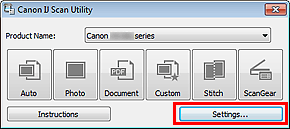
Kuvatakse dialoogiboks Määrangud.
Klõpsake sättel Dokumendi skannimine (Document Scan).
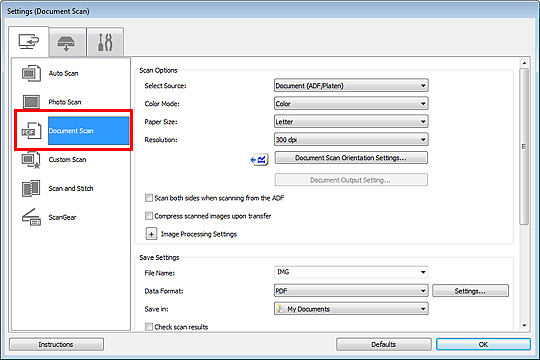
Valige suvandi Valige allikas (Select Source) sätteks Dokument (ADF/kopeerimisalus) (Document (ADF/Platen)) või Dokument (ADF, automaatne kahepoolne) (Document (ADF Auto Duplex)).
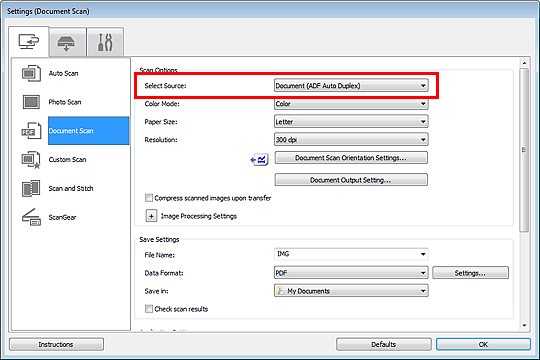
 Märkus
MärkusValige suvandis Skannimismäärangud (Scan Options) märkeruut Skanni mõlemad küljed, kui skannitakse ADF-ist (Scan both sides when scanning from the ADF), kui kasutate skannimisel määrangut Dokument (ADF/kopeerimisalus) (Document (ADF/Platen)).
Vajaduse korral valige värvirežiim, dokumendi suurus ja skannimise eraldusvõime.
Skannitavate dokumentide suuna määramiseks klõpsake suvandil Dok. skannimissuuna määrangud ... (Document Scan Orientation Settings...). Kuvatavas dialoogiboksis saate määrata suvandid Suund (Orientation) ja Köidetav pool (Binding Side). Dokumendi paigutusviis tagakülgede skannimisel sõltub suvandist Köidetav pool (Binding Side).
Skannitud dokumentide väljastamise viisi määramiseks klõpsake suvandit Dokumendi väljastuse määrangud ... (Document Output Setting...). Kuvatavas dialoogiboksis saate seadistada väljastusmäärangu.
Kui sätete seadistamine on lõppenud, klõpsake OK.
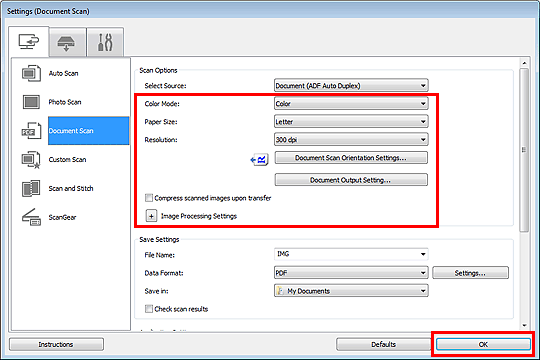
Kuvatakse IJ Scan Utility põhikuva.
 Märkus
MärkusÜksikasjalikku teavet üksuste määramise kohta dialoogiboksis Määrangud vaadake järgmistelt lehtedelt.
Klõpsake sättel Dokument (Document).
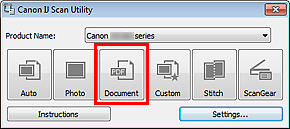
Dokumendi tagakülge skannitakse automaatselt pärast esikülje skannimist.
 Märkus
MärkusSkannimise tühistamiseks klõpsake käsul Loobu (Cancel).
Skannitud pildid salvestatakse määratud kausta käsuga Salvesta asukohta (Save in) vastavas dialoogiaknas Määrangud, mis avaneb, kui klõpsate suvandil Määrangud... (Settings...). Igas dialoogiboksis Määrangud saate seadistada ka täpsemad skannimissätted.
Lehekülje algusesse |